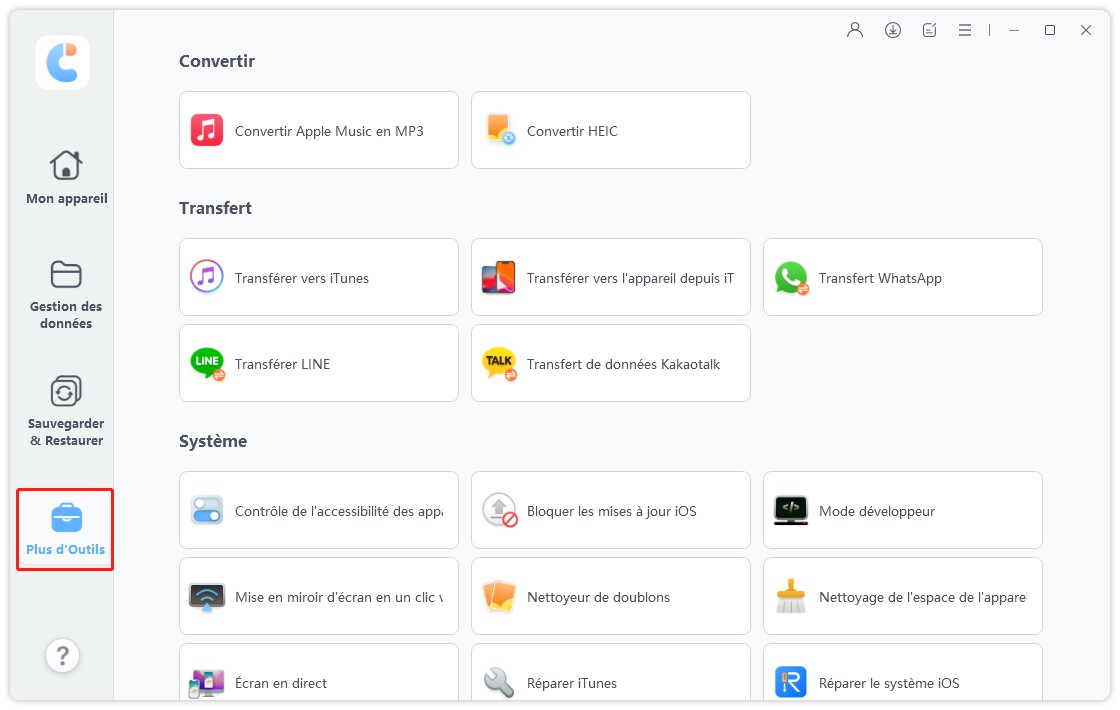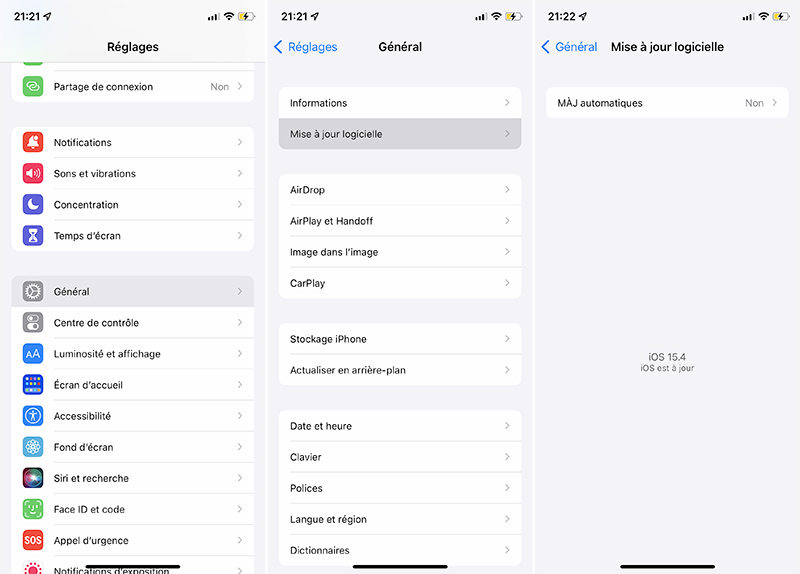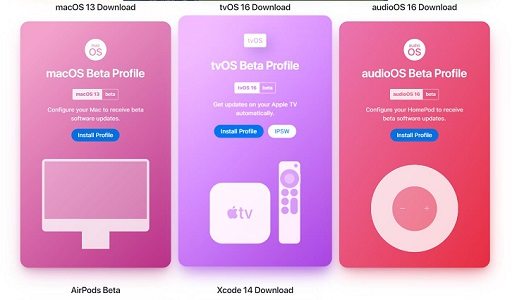Comment bloquer définitivement les mises à jour automatique iOS
De nombreux utilisateurs desirent bloquer les mises à jour OTA d'iOS 14, 15 ou 16, simplement parce qu'ils ne veulent pas avoir à faire face aux bogues accompagnant la sortie initiale d'une nouvelle version.
OTA est la forme courte de Over-the-Air. Ces mises à jour sont fournies aux appareils des utilisateurs par le biais des canaux de téléchargement officiels. Par défaut, les mises à jour OTA sont configurées pour être téléchargées et installées automatiquement.
Cependant, vous pouvez bien sûr désactiver cette fonction. Cela dit, parlons maintenant de la façon dont vous pouvez faire ce travail.
- Méthode 1 : Utilisez iCareFone pour bloquer complètement les mises à jour d'iOS(GRATUIT)
- Méthode 2 : Désactiver les mises à jour d'iOS via la méthode officielle
- Méthode 3 : Bloquer les mises à jour d'iOS en installant un profil
- FAQ sur les mises à jour d'iOS
Méthode 1 : Utiliser iCareFone pour bloquer complètement les mises à jour automatique d'iOS (GRATUIT)
La meilleure façon de bloquer les mises à jour OTA est d'utiliser Tenorshare iCareFone. Il s'agit d'un outil tout-en-un qui possède des tonnes de fonctionnalités pour tous les utilisateurs d'iPhone. C'est le meilleur bloqueur d'OTA pour iOS 14/15/16.
En outre, c'est également un puissant outil de gestion/sauvegarde des données iOS, pouvant vous aider à sauvegarder/gérer vos données iOS de manière plus facile.
Cela dit, voici comment vous pouvez bloquer de façon permanente les mises à jour OTA avec iCareFone.
Téléchargez et installez Tenorshare iCareFone sur votre PC. Connectez votre iPhone au PC. Si vous le connectez à ce PC pour la première fois, appuyez sur "Faire confiance à cet ordinateur".

Sélectionnez "Plus d'outils" dans la barre de gauche, puis sélectionnez "Bloquer les mises à jour iOS".

Lisez les instructions, puis appuyez sur "Envoyer le profil à l'appareil".

Installez le profil sur votre appareil. Vous pouvez trouver le profil par : Paramètres - VPN et gestion des appareils - profil logiciel tvOS 15 Beta.

Il vous sera demandé de redémarrer votre appareil, appuyez sur " Redémarrer " pour le faire maintenant.

Vous ne recevrez plus les mises à jour OTA d'iOS. (Remarque : vous verrez une icône de rétroaction sur l'écran de votre appareil).

Méthode 2 : Désactiver les mises à jour automatique d'iOS via la méthode officielle sur iPhone
Si vous recherchez la méthode officielle pour bloquer les mises à jour d'iOS, cette section est faite pour vous.
Cependant, elle présente quelques inconvénients. Mais avant de parler de cela, nous allons vous dire comment l'activer en premier lieu.
- Ouvrez l'application Réglages sur votre iPhone.
- Allez dans Général > Mise à jour logicielle > Mises à jour automatiques.
Désactivez les deux boutons indiquant "Télécharger les mises à jour d'iOS" et "Installer les mises à jour d'iOS".

- L'inconvénient de cette étape réside dans le fait que vous continuerez à recevoir des notifications de mise à jour. Ainsi, chaque fois que vous feriez quelque chose de génial sur votre téléphone, le rappel de mise à jour pourrait surgir entre les deux.
Méthode 3 : Bloquer les mises à jour d'iOS en installant un profil
Pour bloquer les mises à jour OTA iOS 13, 14, 15 ou 16, vous pouvez également télécharger manuellement le profil bêta et l'installer sur votre téléphone.
Cette méthode est essentiellement la même que celle proposée par Tenorshare iCareFone, mais elle est beaucoup plus délicate. Vous devrez rechercher manuellement les profils bêta, les télécharger sur votre PC et les faire installer. Vous vous demandez peut-être comment fonctionne ce blocage des profils de mise à jour OTA. Eh bien, nous allons vous le dire tout de suite.
Pour appliquer cette méthode, suivez les étapes suivantes.
- Rendez-vous sur betaprofiles.com, qui est le site officiel d'Apple permettant aux développeurs de télécharger des logiciels bêta pour les appareils Apple.
Sélectionnez tvOS dans la liste des appareils, et attendez que le téléchargement commence.

- Lorsque vous y êtes invité, cliquez sur Installer, puis redémarrez le téléphone en suivant les instructions.
- Désormais, votre téléphone ne recevra plus les mises à jour officielles d'iOS.
FAQ sur les mises à jour d'iOS
Voici les 4 principales questions sur les mises à jour OTA d'iOS installées.
1. Puis-je bloquer de façon permanente les mises à jour iOS ?
Absolument. Si vous utilisez la méthode 1 (iCareFone) ou la méthode 3 mentionnée dans ce blog, vous serez en mesure de bloquer de façon permanente les mises à jour iOS.
2. Puis-je rétrograder à une version antérieure du logiciel après avoir effectué des mises à jour ?
Si Apple signe encore la version que vous souhaitez installer, vous pouvez la télécharger et l'installer sur votre iPhone. Toutefois, si la version n'est plus signée, vous ne pourrez pas l'installer sur votre iPhone.
3. Pourquoi les gens installent-ils des profils tvOS pour arrêter les mises à jour d'iOS ?
Puisque tvOS est basé sur iOS, et que leurs profils sont interchangeables. Donc, si vous téléchargez un profil tvOS, vous pourrez l'installer sur votre iPhone.
4. La méthode intégrée pour arrêter les mises à jour est-elle suffisamment bonne ?
Cela dépend de ce que vous attendez.
Par exemple, si les fenêtres contextuelles qui s'affichent à l'écran pour vous demander d'effectuer une mise à jour vous conviennent, la fonction intégrée permettant de désactiver les mises à jour pourrait également vous convenir. Ou bien, il est préférable d'utiliser iCareFone si vous ne supportez pas les interminables popups de mise à jour.
Conclusion
Voilà, c'est fait. C'est ainsi que vous pouvez bloquer les mises à jour d'iOS sur un iPhone et ne pas vous soucier des mises à jour OTA.
Encore une fois, si vous cherchez la meilleure méthode pour bloquer vos mises à jour iOS, Tenorshare iCareFone est la meilleure solution.
- Transférer les musiques, photos, vidéos, contacts, etc. de l'iPhone/iPad vers PC/Mac
- Ajouter, gérer, supprimer des musiques, photos, contacts sur iPhone/iPad/iPod Touch
- Faire une sauvegarde sélective des données désirées gratuitement et les restaurer sélectivement